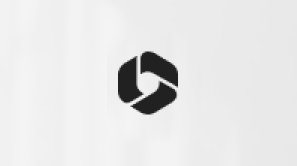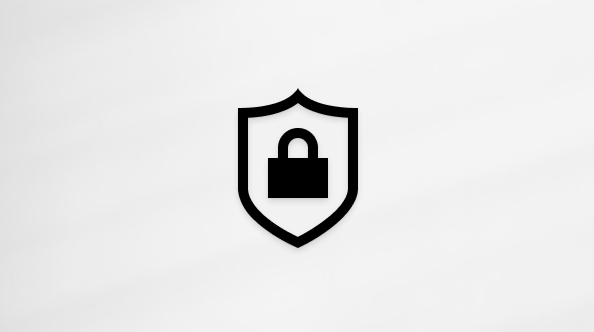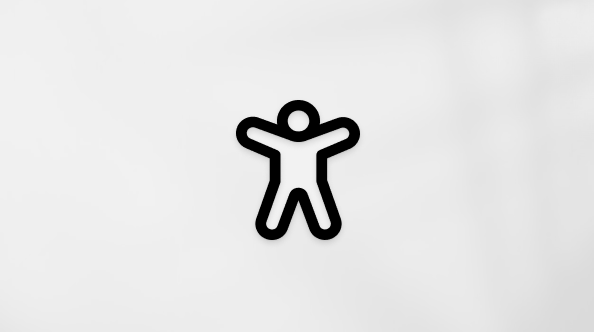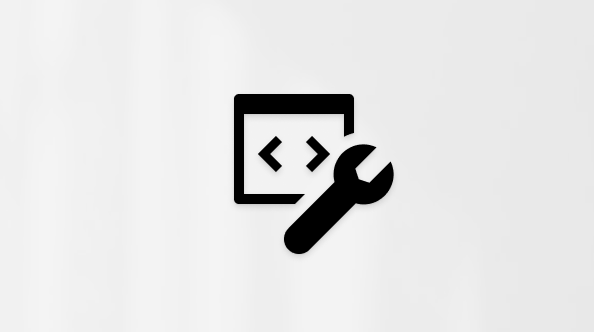Ако използвате OneDrive, можете да получите достъп до своите файлове на Microsoft SharePoint или Microsoft Teams в уеб или в мобилното приложение, без да напускате OneDrive. Споделените библиотеки, с които наскоро сте взаимодействали или които следвате, се показват в навигацията. Можете също да видите вашите Microsoft 365 групи в списъка, тъй като всяка група има собствен екипен сайт. За да научите повече, вижте Нови възможности в SharePoint екипни сайтове, включително интегриране с Office 365 групи.
Вижте вашите SharePoint или Microsoft Teams файлове в OneDrive в уеб
-
Влезте в Microsoft 365 в www.office.com/signin.
Важно: Използвате ли Microsoft 365 управляван от 21Vianet в Китай? Ако е така, вижте Къде да влезете в Office 365 за информация за влизане.
-
Изберете иконата за стартиране на приложения

-
Под Споделени библиотеки изберетесайт или екип, за да го отворите. (Ако не виждате сайта в списъка, щракнете върху Още библиотеки.)
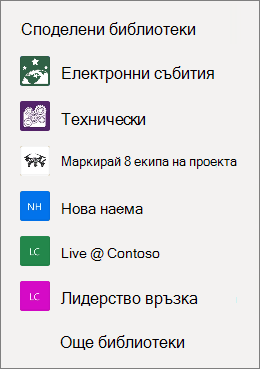
Вижте вашите SharePoint или Microsoft Teams файлове в мобилното приложение OneDrive приложението
-
В приложението OneDrive, когато сте влезли със своя работен или учебен акаунт, изберете Библиотеки.
-
Изберете името на сайта и след това библиотеката, където се намират файловете. (Сайтът може да е екип или група, към които принадлежите, и може да се наложи да изберете Документи или друга библиотека, за да намерите файловете.)
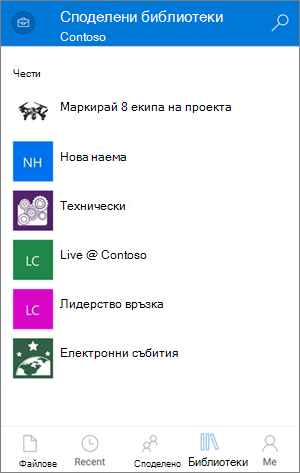
Закачане на SharePoint или Microsoft Teams сайт към вашия списък
Редът, в който се показват сайтовете във вашия списък, зависи от това колко често взаимодействате с файловете във всеки сайт. Ако искате конкретен сайт винаги да се показва във вашия списък, можете да го следвате.
-
Влезте в Microsoft 365 в www.office.com/signin.
Важно: Използвате ли Microsoft 365 управляван от 21Vianet в Китай? Ако е така, вижте Къде да влезете в Office 365 за информация за влизане.
-
Изберете иконата за стартиране на приложения

-
Под Споделени библиотеки изберетесайт или екип, за да го отворите. (Ако не виждате сайта в списъка, щракнете върху Още библиотеки.)
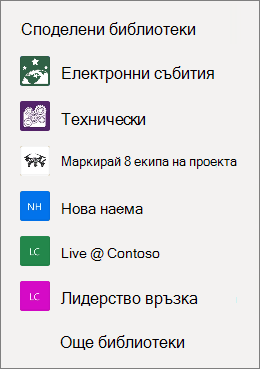
-
В горната част на екрана изберете Отиди на сайт.
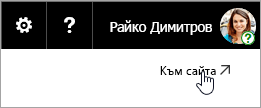
-
В горната част на екрана изберете Не следвай. Текстът ще се промени на Следване.
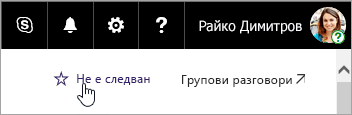
Типове SharePoint, до които имате достъп
От OneDrive можете да получите достъп до следните типове сайтове:
-
Екипни сайтове
-
Project сайтове
-
Центрове за документи
-
Сайтове за управление на записи
-
Microsoft 365 групи
Научете повече
Копиране на файлове и папки между OneDrive и SharePoint сайтове
Синхронизиране SharePoint файлове с новото приложение OneDrive синхронизиране
Имате нужда от още помощ?
|
|
Обърнете се към поддръжката За помощ за вашия акаунт и абонаменти в Microsoft посетете Помощ за акаунти и фактуриране За техническа поддръжка отидете на Свързване с поддръжката от Microsoft, въведете вашия проблем и изберете Получаване на помощ. Ако все още имате нужда от помощ, изберете Свързване с поддръжката, за да бъдете насочени към най-добрата опция за поддръжка. |
|
|
|
Администратори Администраторите трябва да прегледат Помощ за администратори на OneDrive, Техническа общност на OneDrive или да се свържат с Microsoft 365 за бизнес поддръжка. |